《Excel》内容怎么打印到同一张纸上?相信不少用户对此不是特别了解,分享吧小编就为大家带来将excel2016内容打印到同一张纸上方法介绍,一起来看看吧!
| Excel相关攻略合集 | ||||
| 打开后不显示sheet1 | 锁定第一行不动 | 怎么隐藏单元格 | 怎么插入按钮 | 工作薄怎么加密 |
| 改变单元格大小 | 如何使用sum函数 | 怎么使用包含公式 | 颜色区分数据区间 | 怎么改变文字角度 |
方法步骤
首先选择【页面布局】选项卡,点击右下角扩展按钮。
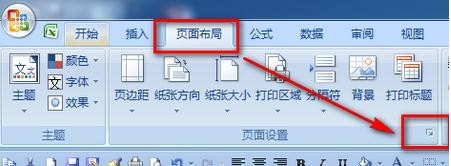
可选择打印缩放比例,调整减小比例,并随时查看打印预览,直到满意为止。
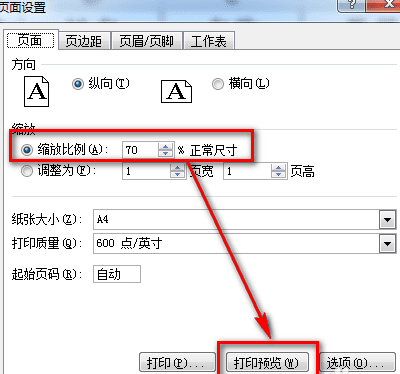

也可以选择下面的,打印【一页宽】或【一页高】,根据是列或行超标选择。
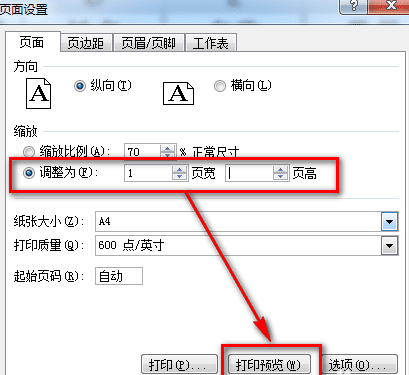
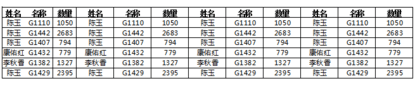
若是列数超过一页纸张的宽度,可设置纸张横向以满足打印在一页里。
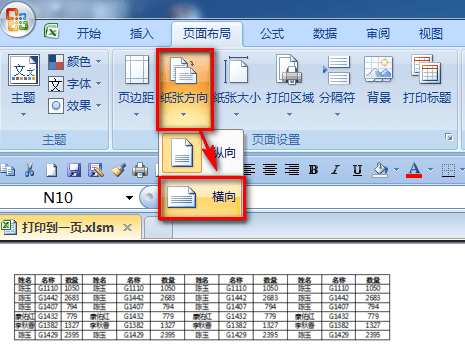
还可用分页预览模式调整打印在一页。
点击excel界面右下角三个按钮最右边的一个,进入分页预览模式。标志是表格自动添加了蓝色的分页边框。用鼠标左键拖动边框使原打印范围外的内容进入蓝框就可以了。
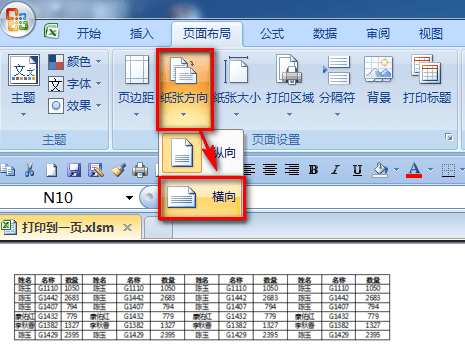
以上就是将excel2016内容打印到同一张纸上方法介绍,想了解更多《excel》教程,请关注分享吧下载站,每天为你带来最新消息!



















